 tutoriels informatiques
tutoriels informatiques
 Dépannage
Dépannage
 Comment corriger l'erreur de mise à jour Windows 0x800f0988
Comment corriger l'erreur de mise à jour Windows 0x800f0988
Les solutions à l'erreur de mise à jour de Windows 0x800f0988 incluent: 1. Vérifiez la connexion réseau et désactivez le pare-feu ou le logiciel antivirus; 2. Exécutez le dépannage de la mise à jour Windows; 3. Réinitialiser les services liés à la mise à jour de Windows et nettoyer les fichiers mis en cache; 4. basculer la zone système en anglais (US) pour résoudre les problèmes de compatibilité des packs de langues; 5. Utilisez les outils DISM et SFC pour scanner pour corriger la corruption du fichier système. Les étapes ci-dessus peuvent généralement être résolues efficacement.

L'erreur de mise à jour Windows 0x800f0988 est un problème courant lors de l'installation de la mise à jour .NET Framework et se produit généralement sur les systèmes à l'aide de Windows Server ou certaines versions de Windows 10/11. Ce problème empêchera le système d'être mis à jour normalement et affectera la sécurité et la stabilité du système.
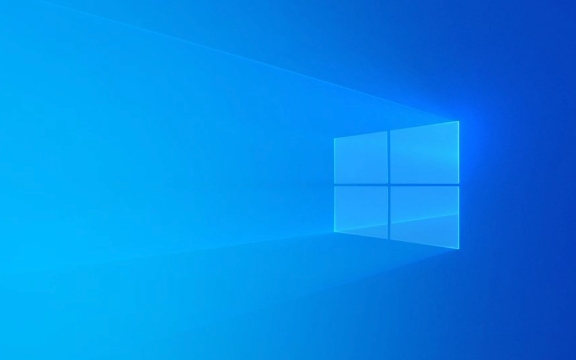
Les principales raisons de cette erreur comprennent: la corruption du fichier système, les problèmes de connexion réseau, les exceptions de composants de mise à jour Windows ou incompatibles avec le package de langue système, etc.
Vérifier les connexions réseau et les paramètres de mise à jour Windows
Erreur 0x800f0988 Cela peut être d? au fait que le fichier de mise à jour ne peut pas être téléchargé à partir du serveur Microsoft. Tout d'abord, confirmez si votre connexion réseau est stable et essayez les étapes suivantes:

- Vérifiez que les paramètres de proxy sont corrects, surtout si les utilisateurs d'entreprise peuvent avoir configuré le serveur proxy.
- éteignez le pare-feu ou le logiciel antivirus pour les tests (arrêt temporaire).
- Exécutez le dépannage de la mise à jour Windows pour corriger automatiquement les FAQ.
Si tout cela est OK, vous pouvez essayer de réinitialiser manuellement les services liés à Windows Update:
net stop wuauserv net stop cryptsvc Bits d'arrêt nets stop net msserver
Supprimez ensuite le contenu dans C:\Windows\SoftwareDistribution et C:\Windows\System32\catroot2 , puis redémarrez le service:

net start wuauserv net start cryptsvc Bits de démarrage net net start msserver
Vérifiez les packs de langue avant d'installer .NET Framework
Cette erreur se produit également souvent lors de l'installation de la mise à jour du framework .NET, en particulier lorsque la langue du système n'est pas anglaise (comme le chinois, le japonais, etc.). Cela est d? aux problèmes de compatibilité entre certains packs de langue et mises à jour.
Une solution consiste à basculer le lieu du système en "anglais (US)", puis à installer la mise à jour. Le chemin d'opération est le suivant:
- Ouvrez le panneau de commande → Zone → Onglet Administration.
- Cliquez sur "Modifier les paramètres régionaux du système".
- Modifiez le paramètre actuel en "anglais (US)" et redémarrez l'ordinateur.
Après avoir installé la mise à jour, vous pouvez le changer dans les paramètres régionaux d'origine.
Réparer les images du système à l'aide d'outils DISM
Si la méthode ci-dessus n'est pas valide, elle peut être causée par la corruption du fichier système. Vous pouvez utiliser la commande DISM pour réparer l'image du système:
Dism / en ligne / Cleanup-Image / CheckHealth DISM / en ligne / Cleanup-Image / ScanHealth DISM / en ligne / nettoyage-image / restauration
Après avoir exécuté ces commandes, exécutez SFC:
sfc / scanne
Cette étape peut prendre un certain temps, mais elle peut efficacement résoudre le problème de corruption du fichier système, résolvant ainsi l'erreur 0x800F0988.
Fondamentalement, ce sont les moyens les plus courants de y faire face. Certaines situations peuvent nécessiter de combiner plusieurs méthodes pour résoudre, comme la réparation d'abord des fichiers système, puis l'ajustement des paramètres des paramètres régionaux et enfin réinitialiser le service Windows Update. Ne soyez pas trop anxieux lorsque vous rencontrez de tels problèmes. Vous pouvez généralement résoudre le problème en suivant les étapes.
Ce qui précède est le contenu détaillé de. pour plus d'informations, suivez d'autres articles connexes sur le site Web de PHP en chinois!

Outils d'IA chauds

Undress AI Tool
Images de déshabillage gratuites

Undresser.AI Undress
Application basée sur l'IA pour créer des photos de nu réalistes

AI Clothes Remover
Outil d'IA en ligne pour supprimer les vêtements des photos.

Clothoff.io
Dissolvant de vêtements AI

Video Face Swap
échangez les visages dans n'importe quelle vidéo sans effort grace à notre outil d'échange de visage AI entièrement gratuit?!

Article chaud

Outils chauds

Bloc-notes++7.3.1
éditeur de code facile à utiliser et gratuit

SublimeText3 version chinoise
Version chinoise, très simple à utiliser

Envoyer Studio 13.0.1
Puissant environnement de développement intégré PHP

Dreamweaver CS6
Outils de développement Web visuel

SublimeText3 version Mac
Logiciel d'édition de code au niveau de Dieu (SublimeText3)
 Windows Security est vide ou ne montre pas les options
Jul 07, 2025 am 02:40 AM
Windows Security est vide ou ne montre pas les options
Jul 07, 2025 am 02:40 AM
Lorsque le Windows Security Center est vide ou que la fonction est manquante, vous pouvez suivre les étapes suivantes pour vérifier: 1. Confirmez si la version système prend en charge les fonctions complètes, certaines fonctions de l'édition domestique sont limitées et que l'édition professionnelle et ci-dessus sont plus complètes; 2. Redémarrez le service SecurityHealthService pour vous assurer que son type de démarrage est défini sur automatique; 3. Vérifiez et désinstallez le logiciel de sécurité tiers qui peut être confronté; 4. Exécutez les commandes SFC / Scanow et DISM pour réparer les fichiers système; 5. Essayez de réinitialiser ou de réinstaller l'application Windows Security Center et de contacter la prise en charge de Microsoft si nécessaire.
 Erreur des équipes de Microsoft pour Microsoft 657RX dans Windows 11/10
Jul 07, 2025 pm 12:25 PM
Erreur des équipes de Microsoft pour Microsoft 657RX dans Windows 11/10
Jul 07, 2025 pm 12:25 PM
Rencontrer que quelque chose a mal tourné 657RX peut être frustrant lorsque vous vous connectez aux équipes Microsoft ou à Outlook. Dans cet article sur Minitool, nous explorerons comment corriger l'erreur des équipes Outlook / Microsoft 657RX afin que vous puissiez récupérer votre flux de travail sur la piste.QUICK
 Comment corriger le code d'arrêt 'System_Service_Exception' dans Windows
Jul 09, 2025 am 02:56 AM
Comment corriger le code d'arrêt 'System_Service_Exception' dans Windows
Jul 09, 2025 am 02:56 AM
Lorsque vous rencontrez l'erreur d'écran bleu "System_Service_Exception", vous n'avez pas besoin de réinstaller le système ou de remplacer immédiatement le matériel. Vous pouvez suivre les étapes suivantes pour vérifier: 1. Mettre à jour ou faire reculer les pilotes matériels tels que les cartes graphiques, en particulier les pilotes récemment mis à jour; 2. Désinstaller des logiciels ou des outils système antivirus tiers et utilisez Windowsdefender ou des produits de marque bien connus pour les remplacer; 3. Exécutez les commandes SFC / ScanNow et DISM en tant qu'administrateur pour réparer les fichiers système; 4. Vérifiez les problèmes de mémoire, restaurez la fréquence par défaut et re-remplissez et débranchez le baton de mémoire, et utilisez des outils de diagnostic de mémoire Windows pour détecter. Dans la plupart des cas, les problèmes de conducteur et de logiciel peuvent être résolus en premier.
 La passerelle par défaut n'est pas disponible Windows
Jul 08, 2025 am 02:21 AM
La passerelle par défaut n'est pas disponible Windows
Jul 08, 2025 am 02:21 AM
Lorsque vous rencontrez l'invite "DefaultGateWaySnotavailable", cela signifie que l'ordinateur ne peut pas se connecter au routeur ou n'obtient pas correctement l'adresse réseau. 1. Tout d'abord, redémarrez le routeur et l'ordinateur, attendez que le routeur commence complètement avant d'essayer de se connecter; 2. Vérifiez si l'adresse IP est définie pour obtenir automatiquement, entrez l'attribut réseau pour vous assurer que "obtenir automatiquement l'adresse IP" et "obtenir automatiquement l'adresse du serveur DNS" sont sélectionnées; 3. Exécutez IPConfig / Release et IPConfig / renouveler via l'invite de commande pour libérer et réaccompagner l'adresse IP, et exécutez la commande netsh pour réinitialiser les composants du réseau si nécessaire; 4. Vérifiez le pilote de carte réseau sans fil, mettez à jour ou réinstallez le pilote pour vous assurer qu'il fonctionne normalement.
 Windows 11 KB5062660 24h2 avec fonctionnalités, liens de téléchargement direct pour installateur hors ligne (.mSU)
Jul 23, 2025 am 09:43 AM
Windows 11 KB5062660 24h2 avec fonctionnalités, liens de téléchargement direct pour installateur hors ligne (.mSU)
Jul 23, 2025 am 09:43 AM
Windows 11 KB5062660 se déroule désormais en tant que mise à jour facultative pour Windows 11 24h2 avec quelques nouvelles fonctionnalités, notamment Rappel AI en Europe. Ce correctif est disponible via Windows Update, mais Microsoft a également publié un téléchargement direct L
 Windows n'a pas pu démarrer car le fichier suivant est manquant ou corrompu
Jul 07, 2025 am 02:39 AM
Windows n'a pas pu démarrer car le fichier suivant est manquant ou corrompu
Jul 07, 2025 am 02:39 AM
Lorsque l'invite de démarrage est "Windows n'a pas pu démarrer en raison du fichier de fichier suivant" 1. Vous pouvez exécuter bootRec / FixMB, bootRec / FixBoot, bootRec / RebuildBCD via le support d'installation de Windows; 2. Vérifiez la connexion du disque dur ou utilisez Crystaldiskinfo pour détecter l'état de santé du disque dur; 3. S'il existe un système double, vous pouvez utiliser la commande bootREC pour reconstruire le démarrage ou ajouter manuellement les éléments de démarrage; 4. Utilisez un environnement PE pour tuer les virus et combiner les outils DISM et SFC pour réparer les fichiers système, et le système peut être restauré dans la plupart des cas.
 Mon deuxième moniteur n'est pas détecté sur Windows
Jul 08, 2025 am 02:47 AM
Mon deuxième moniteur n'est pas détecté sur Windows
Jul 08, 2025 am 02:47 AM
Si le deuxième moniteur n'est pas reconnu par Windows, vérifiez d'abord si le cable et l'interface sont normaux, essayez de remplacer le cable HDMI, DP ou VGA, confirmez le port de sortie vidéo plug-in et testez différentes interfaces pour éliminer les problèmes de compatibilité; Vérifiez ensuite les paramètres de l'alimentation du moniteur et de l'entrée et connectez le moniteur séparément pour tester s'il peut être reconnu; Entrez ensuite les paramètres d'affichage Windows et cliquez sur le bouton "Detection", ou utilisez Win P pour changer le mode d'affichage, et mettez à jour le pilote de carte graphique en même temps; Enfin, vérifiez les spécifications de la carte graphique pour confirmer s'il prend en charge la sortie multi-écrans pour éviter de dépasser sa capacité de sortie maximale.
 Comment résoudre le problème de la touche Windows sans fonctionner dans Windows 10/11?
Jul 09, 2025 am 02:32 AM
Comment résoudre le problème de la touche Windows sans fonctionner dans Windows 10/11?
Jul 09, 2025 am 02:32 AM
La plupart des touches Windows ne fonctionnent pas sont des problèmes de configuration ou de système. 1. Vérifiez si la fonction "Utiliser Windows Key Hotky" est activée et désactiver les logiciels ou services pertinents. 2. Exécutez les questions de détection de dépannage du clavier intégré Windows. 3. Vérifiez s'il existe une clé SCANDODEMAP dans le registre et supprimez-la pour restaurer la clé de victoire si c'est le cas. 4. Mettre à jour ou réinstaller le pilote du clavier, essayer de désinstaller l'appareil et de le redémarrer automatiquement. 5. Tester les problèmes matériels, modifier le clavier externe ou utiliser le site Web de test pour déterminer s'il est endommagé. La plupart des cas peuvent être résolus par les étapes ci-dessus.





